登录
- 微信登录
- 手机号登录
微信扫码关注“汇帮科技”快速登录
Loading...
点击刷新
请在微信【汇帮科技】内点击授权
300秒后二维码将过期
二维码已过期,点击刷新获取新二维码
登录
登录
其他登录方式
来源:汇帮科技 修改日期:2025-08-26 11:00
嘿,你是不是也遇到过这种情况——好不容易下载了一个视频,结果在手机或平板上死活打不开,屏幕上只显示“格式不支持”?别急,这太常见了。尤其WMV格式,虽然在Windows上跑得溜溜的,可一到别的设备,立马“水土不服”。这时候,把它转成MP4就是最好的办法!MP4几乎哪儿都能播,兼容性杠杠的。
今天我就来给你好好讲讲,怎么把WMV视频快速转成MP4。不用担心,我讲得特别细,就算你从来没搞过格式转换,也能一步一步跟着做成功。咱们不扯那些复杂术语,就实实在在讲操作,保你学得会、用得上!
话不多说,下面直接上方法。每种方法我都会详细说明步骤,你挑一个你觉得最顺手的就行。

一、使用「汇帮视频格式转换器」进行转换
这个方法我最推荐,尤其适合新手。界面清爽,功能实在,点几下就能搞定。
1. 首先,打开软件。在主界面一眼就能看到「视频转换」这个按钮,点它就行。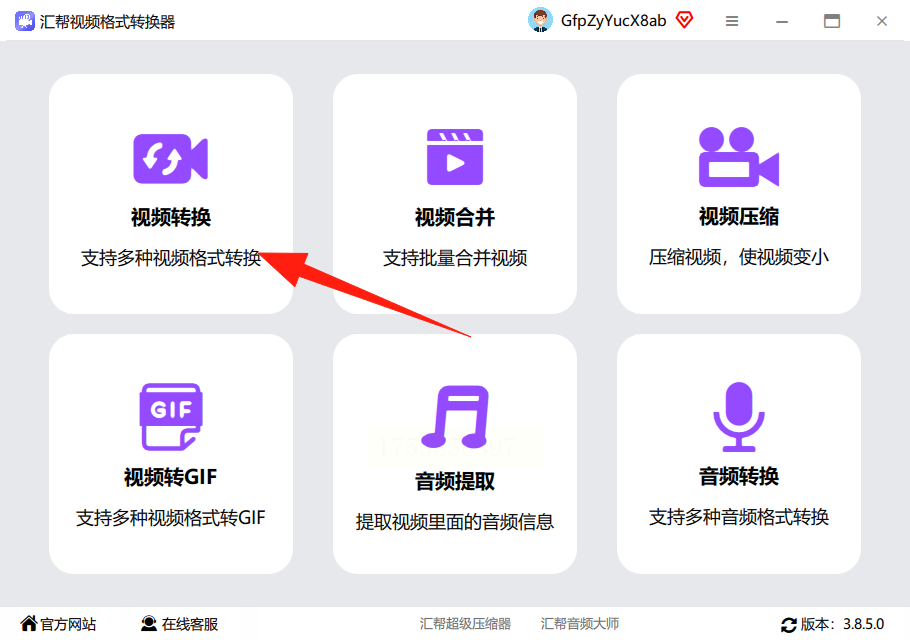
2. 接下来,把你要转的WMV视频拉进来。你可以点击“添加文件”或者“添加文件夹”批量选,还有个懒人方法——直接拖拽视频到窗口里,特别方便。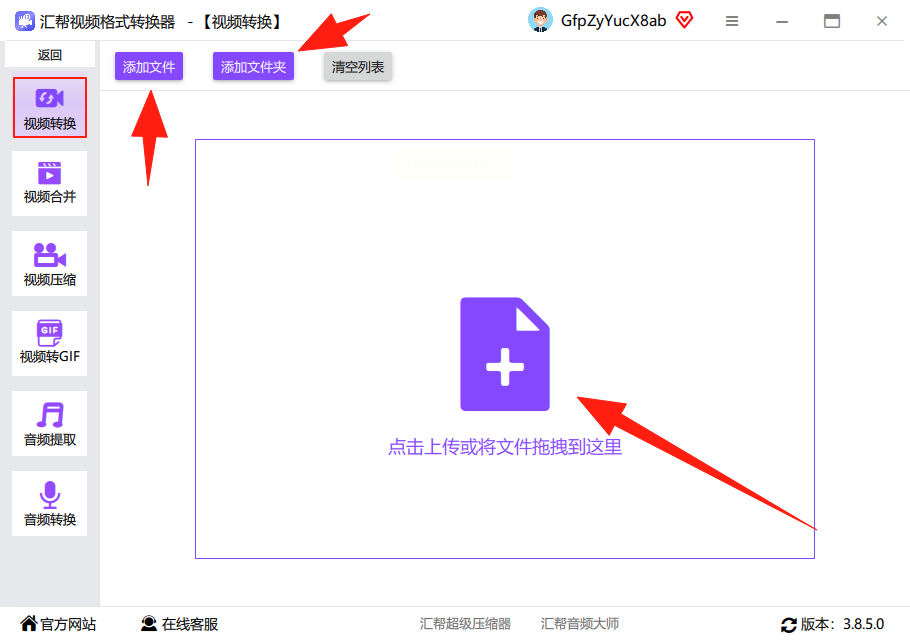
3. 然后,设置输出格式。选MP4,其他参数比如比特率、视频尺寸也都可以按你的需求调整。如果你不想动脑筋,就选“同源文件”,系统会按原样输出。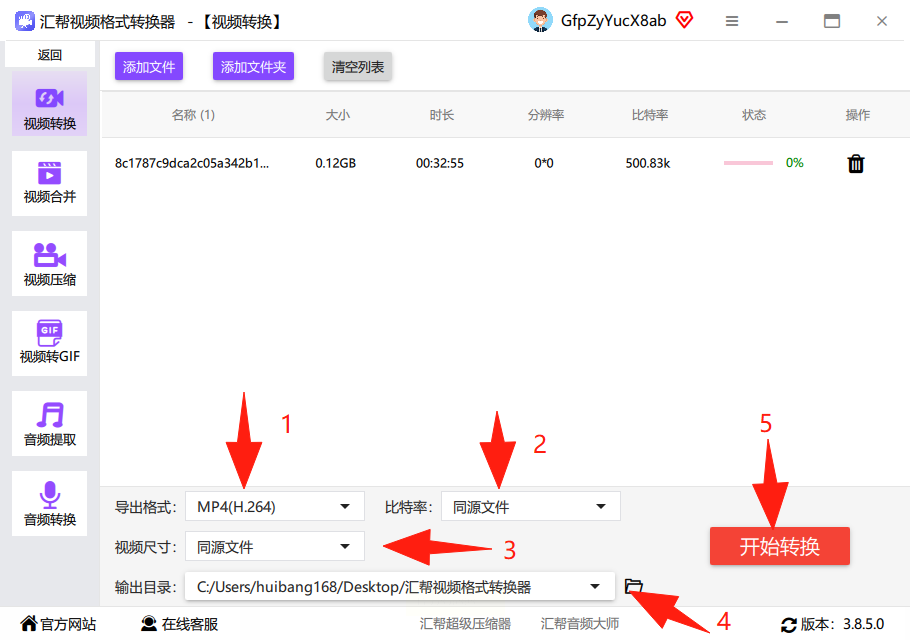
4. 最后,点“开始转换”。等右边进度条显示100%,就搞定了!转换好的视频会自动存到你设置的文件夹里。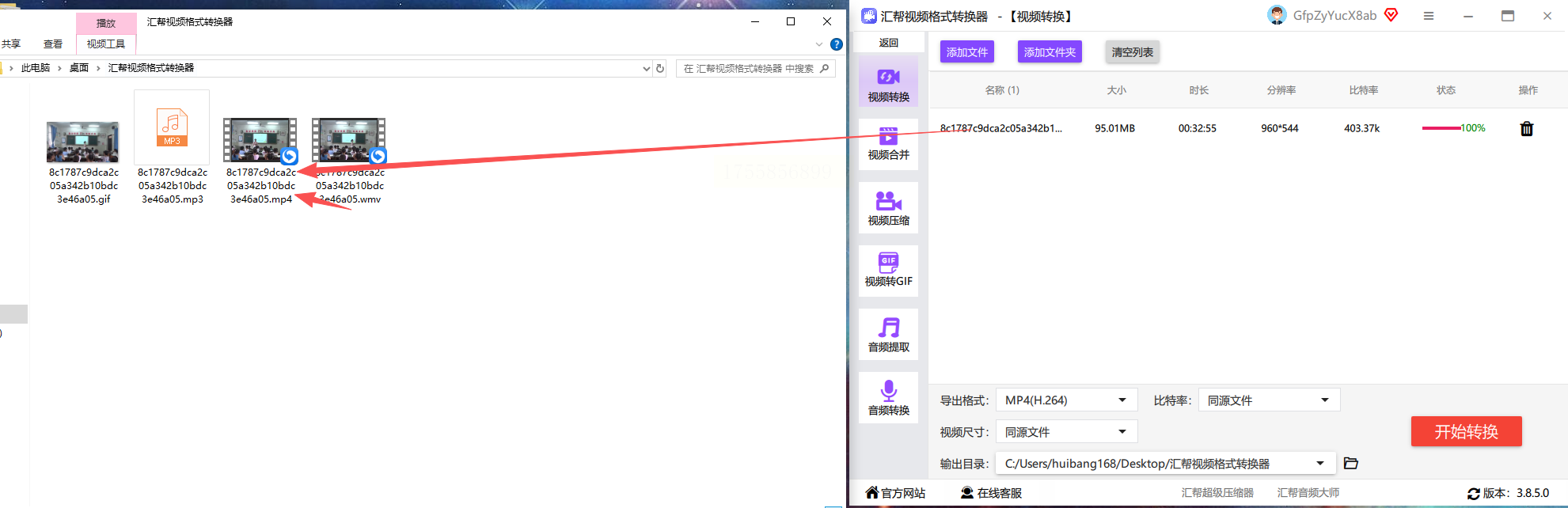
是不是超简单?汇帮这个工具用起来特别顺手,没什么学习成本。
二、用「Adobe Media Encoder」精细调整
如果你对视频质量要求比较高,或者本身就在做剪辑工作,可以试试这个。它能调很多参数,比如分辨率、编码啥的。
1. 先导入你的WMV文件。
2. 输出格式选H.264,也就是MP4常用的编码方式。
3. 然后根据需要调整视频和音频的细节参数。
4. 点导出,等一会儿就完成了。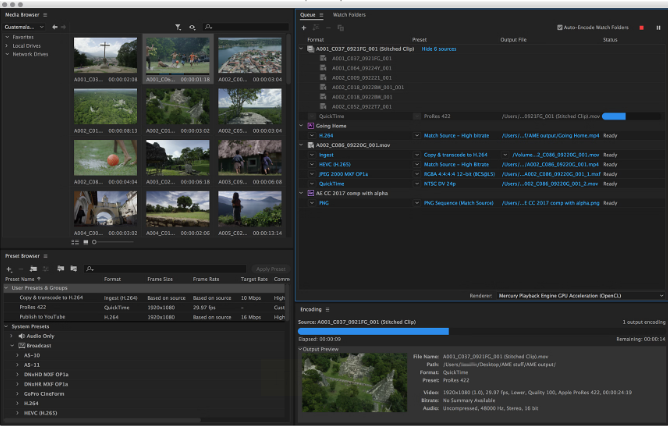
这个方法适合稍微有点基础的同学,灵活性很强。
三、借助「剪映」完成转换
很多人平时剪视频就用剪映,其实它也可以拿来做格式转换,尤其如果你还想顺手剪一下的话。
1. 打开剪映,点“开始创作”。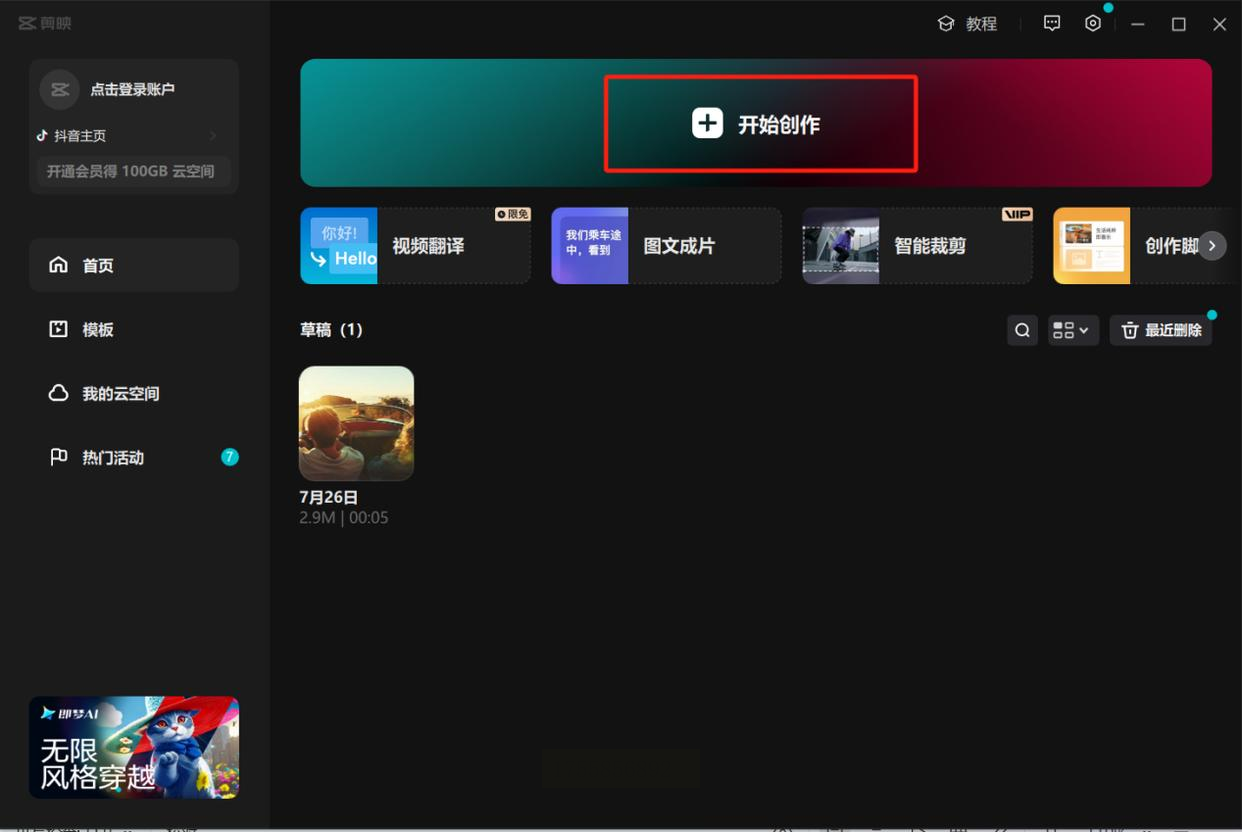
2. 导入你的WMV视频,可以点击导入按钮或者直接拖进来。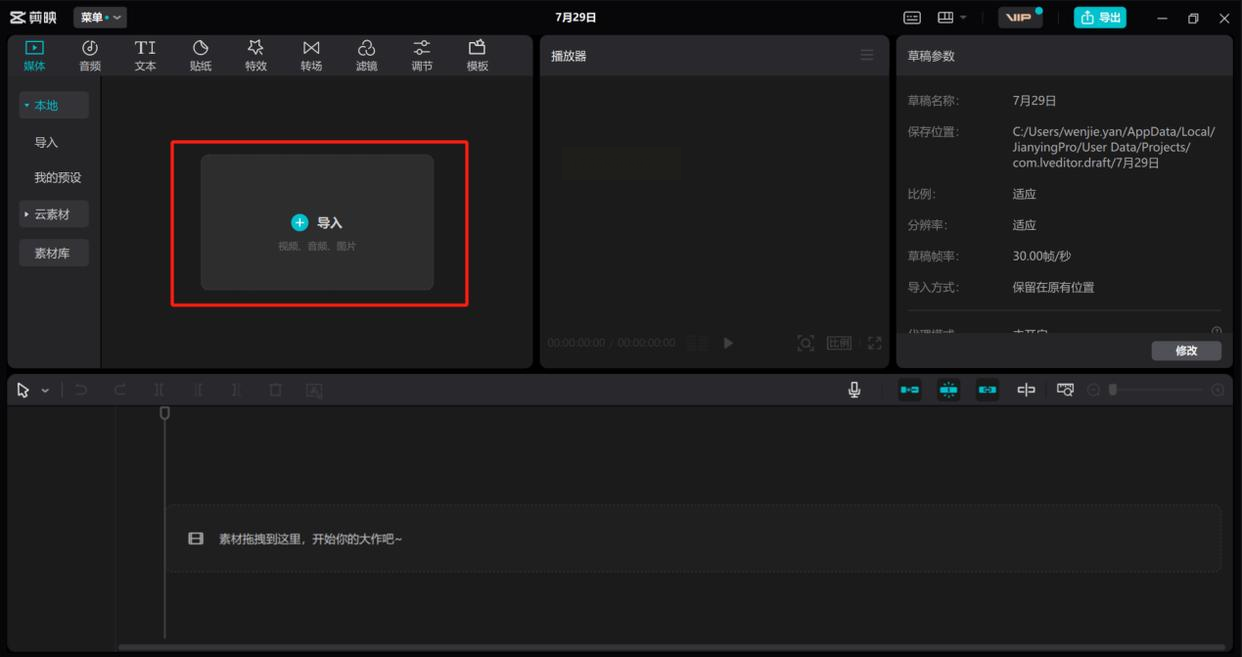
3. 把视频拉到时间线上,这时候你还能剪辑、加字幕、调色等等。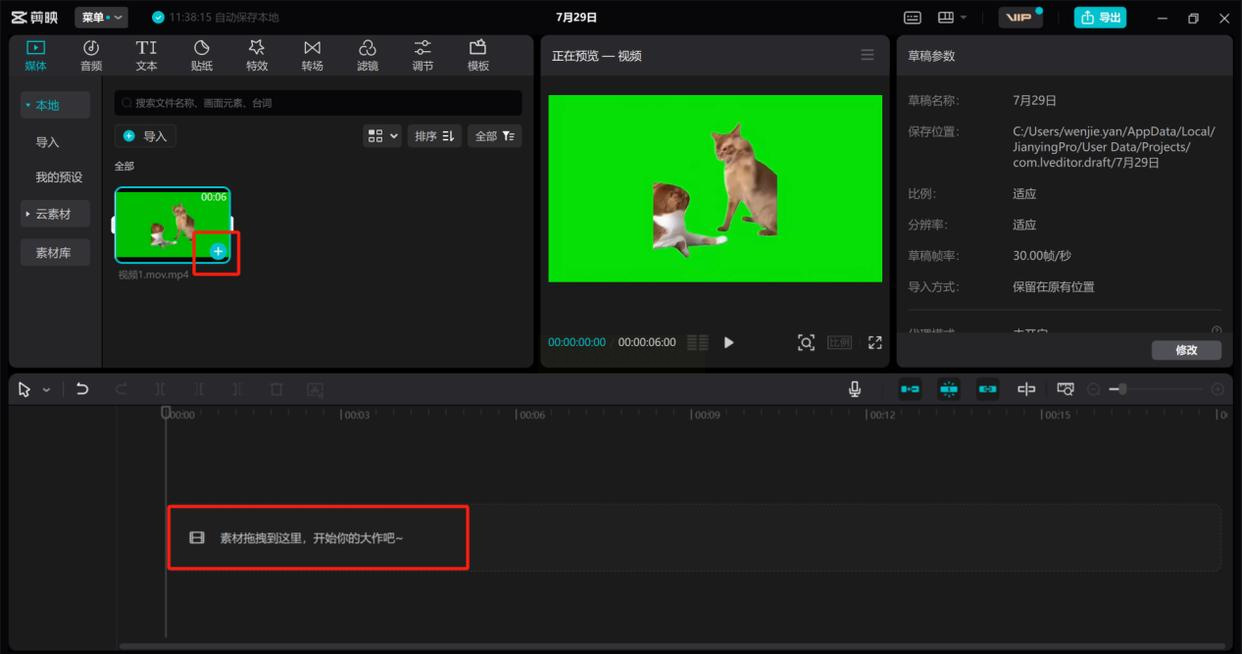
4. 点右上角的“导出”按钮,格式选MP4,再设置保存位置和画质参数。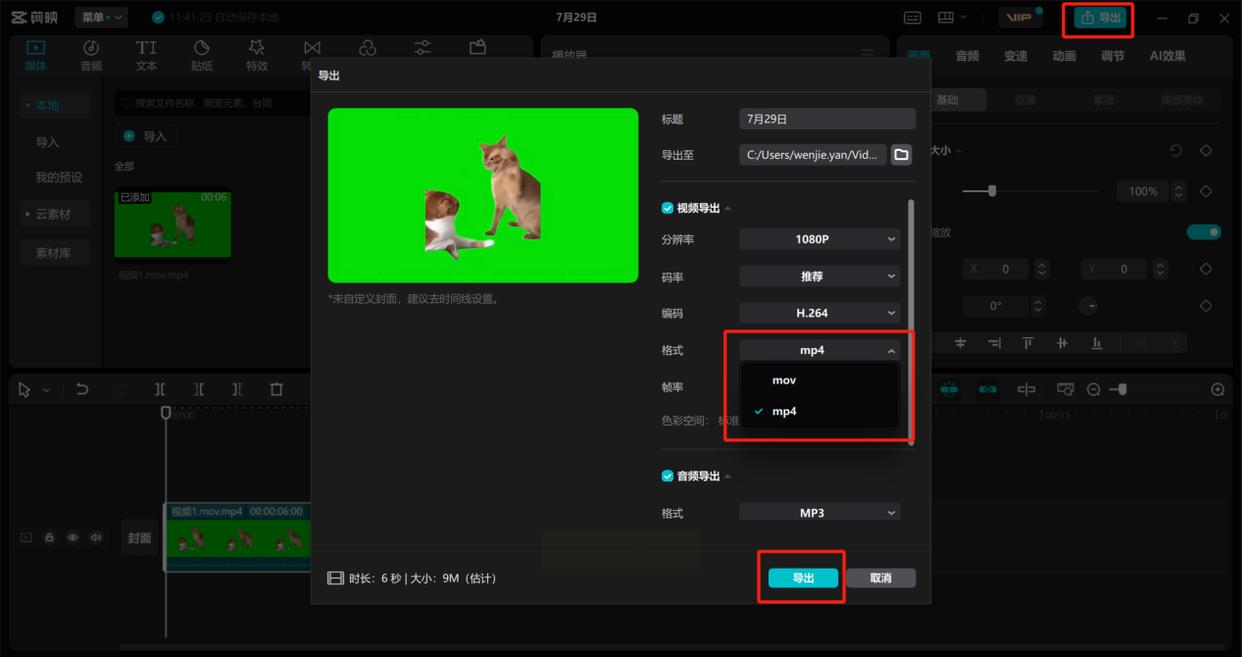
5. 最后点“导出”,等它转完就行了。
一边编辑一边转换,挺高效的!
四、在线工具Zamzar,不用装软件
如果你不想下载任何软件,那这个在线转换网站就派上用场了。不过要注意,上传视频会经过网络,所以太大或者私密的文件得谨慎。
1. 浏览器打开Zamzar网站。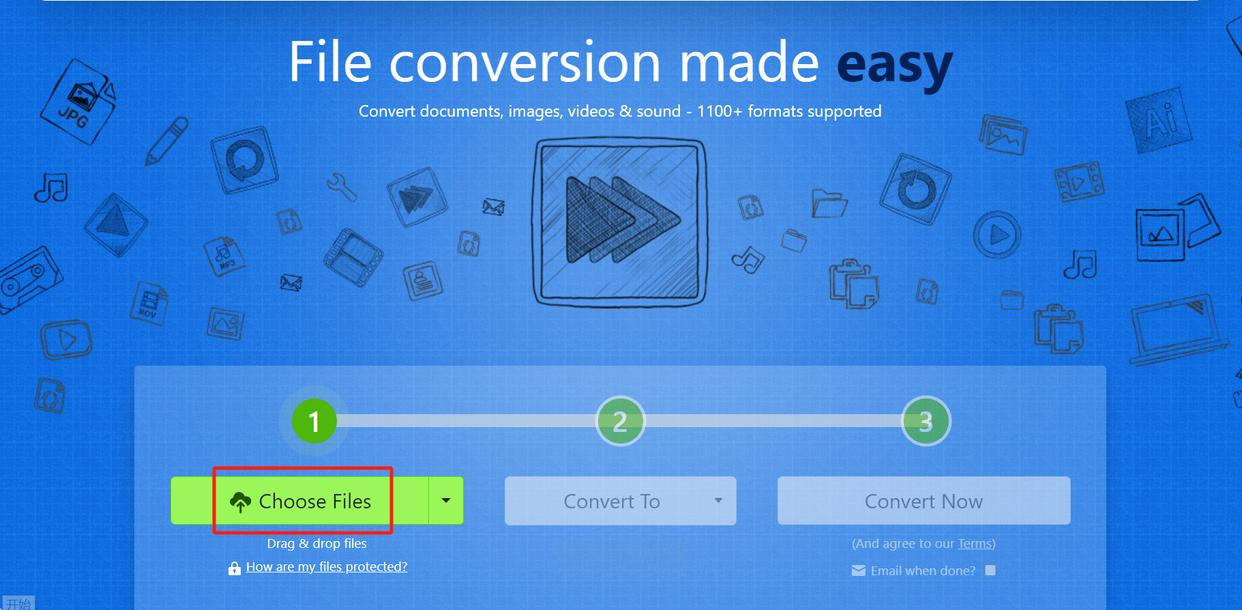
2. 点“Choose Files”上传你的WMV视频。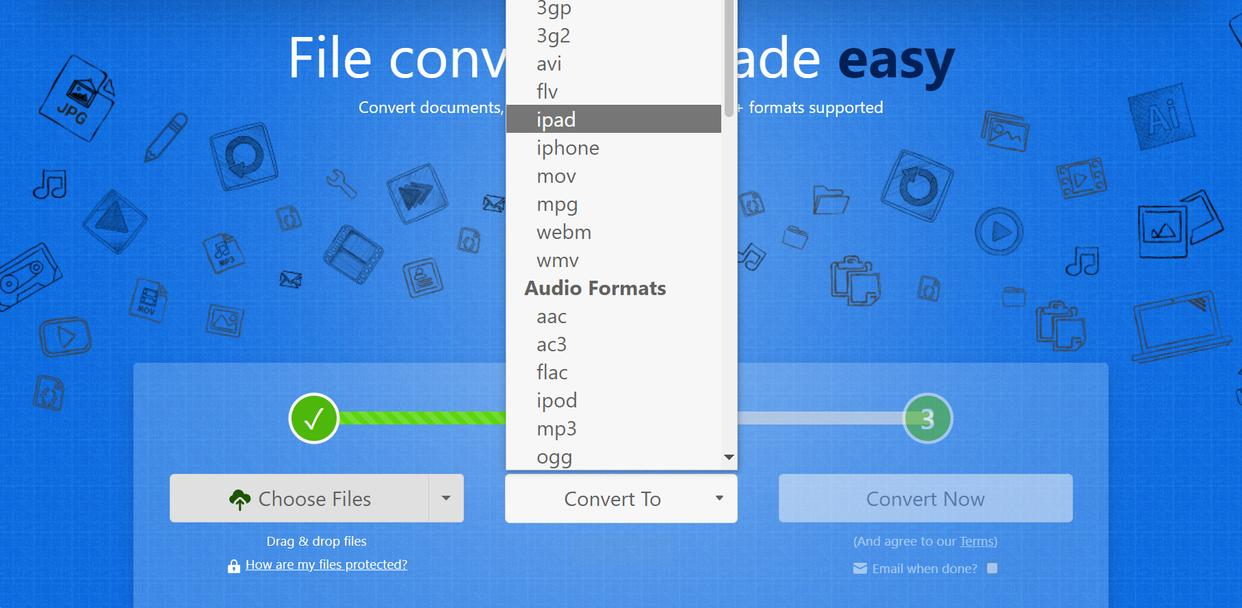
3. 输出格式选MP4。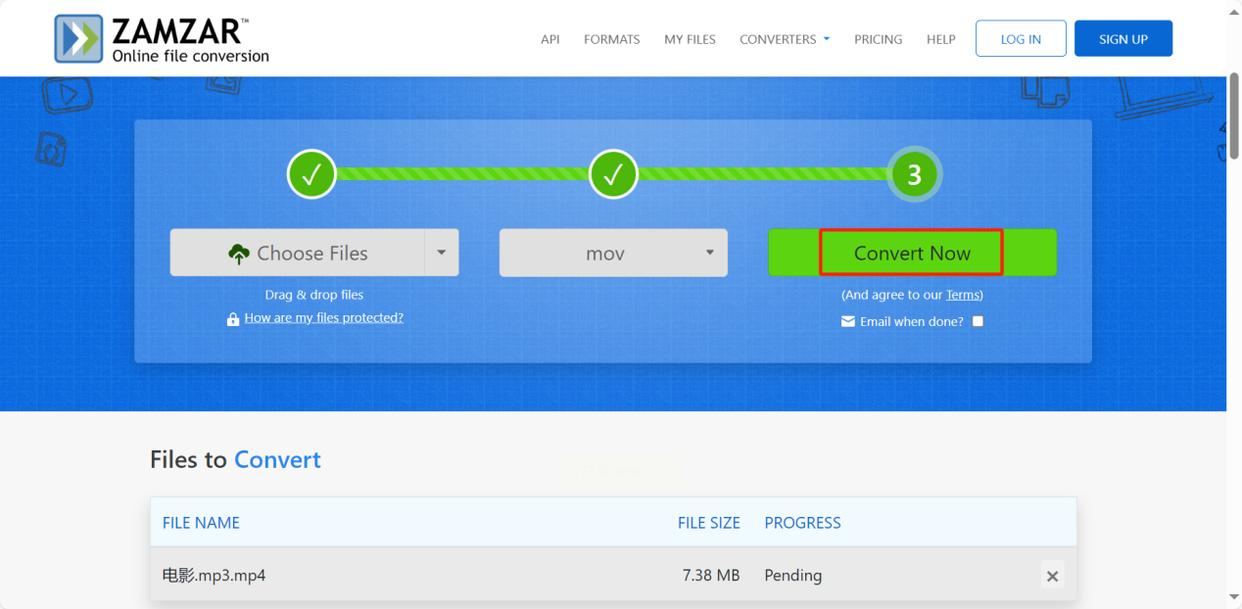
4. 点“Convert Now”开始转换。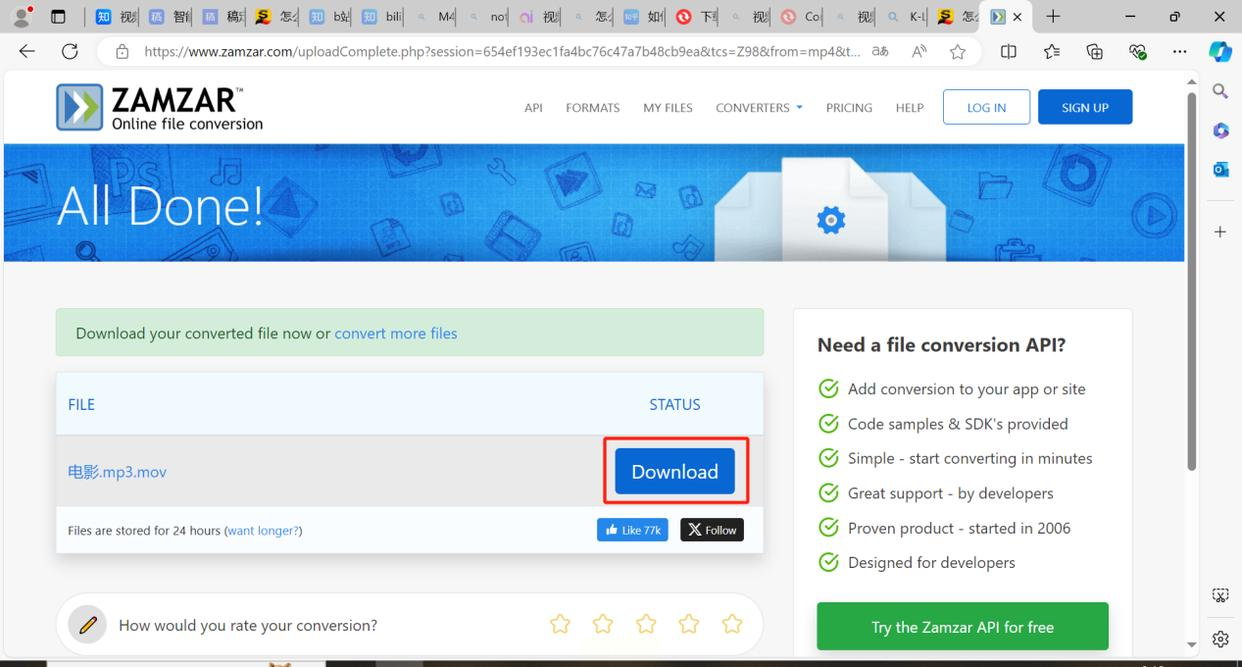
5. 完成后点“Download”把视频下到本地。
方便是方便,但不能调详细参数,适合临时救急。
五、Windows自带的“照片”应用
如果你手头没有其他工具,系统自带的“照片”应用其实也能用。
1. 找到WMV文件,右键选“打开方式”→“照片”。
2. 打开之后,再右键菜单点“另存为”。
3. 保存类型选MP4,确认就行。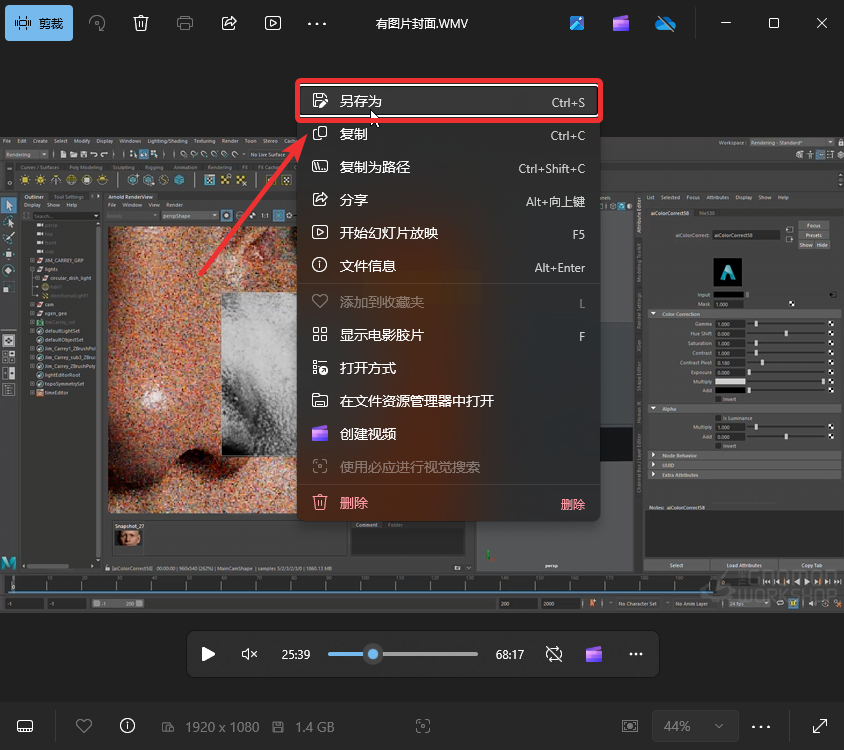
不过这个方法支持的格式有限,有些WMV编码可能处理不了。
六、其他实用方法补充
除了上面这些,还有几个工具也挺好用:
- 使用「大葱视频转换器」:
打开软件→选“视频转换”→添加WMV文件→输出格式选MP4→点“全部开始”。它也支持批量处理,速度不错。
- 通过「VLC媒体播放器」:
很多人不知道VLC也能转换格式!打开软件→点“媒体”选“转换/保存”→添加文件→选择目标格式为MP4→指定保存位置→开始。这个方法完全免费,适合偶尔需要转换的用户。
- 用「FFmpeg命令工具」:
️ 如果你熟悉命令行,可以试试FFmpeg。打开命令窗口,输入:
ffmpeg -i input.wmv output.mp4
敲回车就行。高效是高效,但需要一点技术背景。
常见问题解答(FAQ)
❓ 转换后视频画质会变差吗?
✅ 只要你选择输出参数和原视频一致(比如分辨率、码率),画质几乎没损失。
❓ 转换速度大概要多长时间?
✅ 这取决于视频大小和电脑性能。一般几分钟到十几分钟不等。批量处理的话,建议用汇帮或者大葱这种专用工具,效率更高。
❓ 转换失败怎么办?
✅ 首先检查原视频是否损坏,其次看软件是否最新版。如果还不行,换一个工具再试,比如用在线转换或剪映替补。
❓ 软件安全吗?会不会泄露我的视频?
✅ 尤其像《汇帮视频格式转换器》这类正规工具,所有转换操作都在本地完成,不会上传你的文件到网络。放心吧,你的内容非常安全,不用担心隐私问题。
总结一下,今天一共介绍了六种方法,从本地工具到在线转换,从专业软件到系统自带功能,基本覆盖了大部分使用场景。
不管你用哪种方法,记住:转换前最好备份原文件,防止意外出错。希望这篇教程对你有帮助!如果还有问题,欢迎随时问我。轻松转换,愉快播放,现在就去试试吧!
如果想要深入了解我们的产品,请到 汇帮科技官网 中了解更多产品信息!
没有找到您需要的答案?
不着急,我们有专业的在线客服为您解答!

请扫描客服二维码